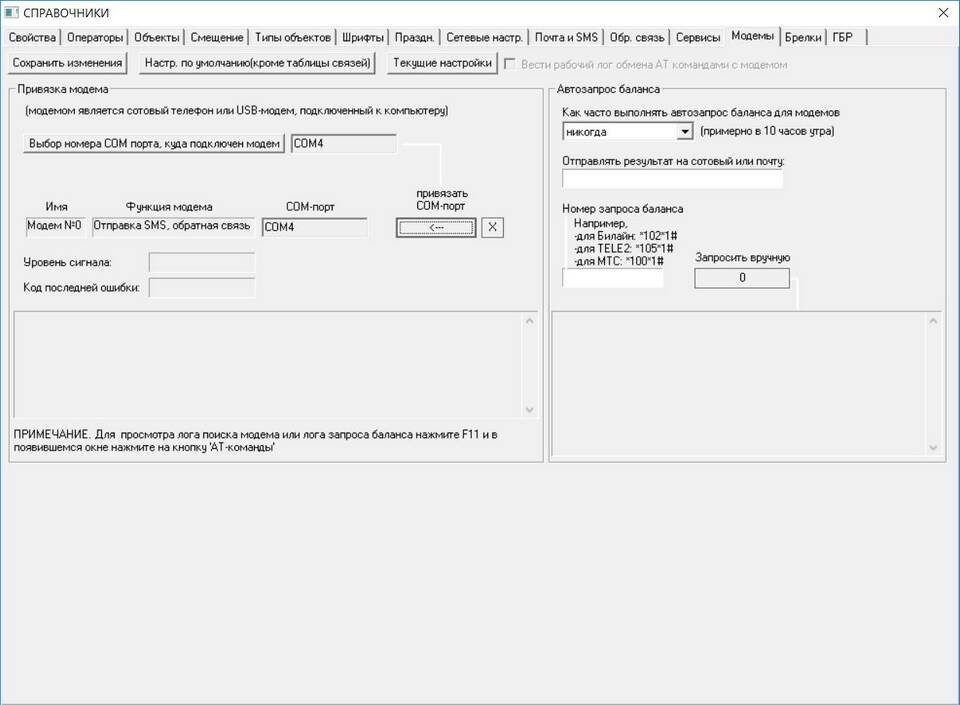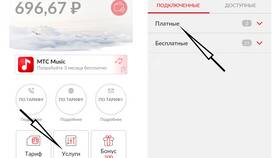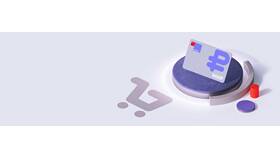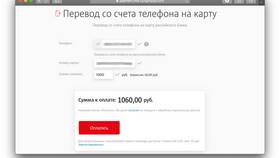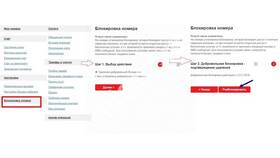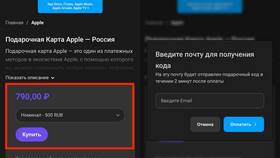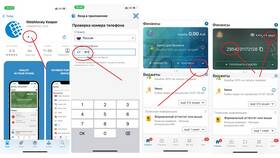Правильная настройка модема МТС обеспечит стабильное подключение к интернету. Рассмотрим пошаговую инструкцию для различных типов модемов и устройств.
Содержание
Начальная подготовка
Проверка оборудования
- Убедитесь в наличии SIM-карты МТС
- Проверьте баланс на счету
- Подключите модем к USB-порту или вставьте в роутер
Установка драйверов
- Подключите модем к компьютеру
- Дождитесь автозапуска установочной программы
- Следуйте инструкциям мастера установки
- При необходимости скачайте драйверы с сайта mts.ru
Настройка подключения
Параметры для ручной настройки
| Параметр | Значение |
| Точка доступа (APN) | internet.mts.ru |
| Логин | mts |
| Пароль | mts |
| Номер дозвона | *99# или *99***1# |
Настройка на компьютере (Windows)
- Откройте "Центр управления сетями"
- Выберите "Создание нового подключения"
- Укажите "Коммутируемое подключение"
- Введите параметры из таблицы выше
- Сохраните настройки
Настройка Wi-Fi роутера с модемом МТС
- Вставьте модем в USB-порт роутера
- Зайдите в панель управления роутера (обычно 192.168.0.1 или 192.168.1.1)
- Найдите раздел "Mobile Network" или "4G/LTE"
- Введите параметры APN: internet.mts.ru
- Сохраните изменения и перезагрузите роутер
Решение возможных проблем
Частые неисправности
| Проблема | Решение |
| Нет соединения | Проверить баланс, перезагрузить модем |
| Медленная скорость | Проверить уровень сигнала, сменить местоположение |
| Модем не определяется | Попробовать другой USB-порт, переустановить драйверы |
Дополнительные параметры
- Для увеличения скорости выберите предпочтительный режим LTE в настройках модема
- При слабом сигнале используйте внешнюю антенну
- Обновите прошивку модема через официальное ПО
Настройка на macOS
- Откройте "Системные настройки"
- Выберите "Сеть"
- Нажмите "+" для создания нового подключения PPP
- Введите параметры подключения
- Сохраните и активируйте подключение